Hoe opgeslagen informatie uit Firefox Autofill te verwijderen

Verwijder opgeslagen informatie uit Firefox Autofill door deze snelle en eenvoudige stappen te volgen voor Windows- en Android-apparaten.

Deze handleiding gaat over de Firefox-foutmelding: Dit videobestand kan niet worden afgespeeld. (Foutcode: 102630) .
We zullen de mogelijke oorzaken van dit probleem bekijken. Aangezien u zich op deze pagina bevindt, betekent dit ook dat u van deze fout af wilt, niet alleen om er meer over te weten te komen. We hebben het zware werk voor u gedaan en een lijst samengesteld met oplossingen die van pas komen.
Gewoon de browser opnieuw laden kan wonderen doen. Sluit de browser en start deze opnieuw op of gebruik de knop Vernieuwen.
Start uw computer opnieuw op en start vervolgens uw modem opnieuw op of koppel deze los. Je hebt een stabiele en snelle internetverbinding nodig bij het afspelen van video's in je browser, vooral als we het hebben over HD-video's.
Zorg voor een goede netwerkverbinding (controleer de snelheid). Start uw modem opnieuw op of trek de stekker uit het stopcontact als het opnieuw opstarten van het apparaat niet werkte.
Probeer indien mogelijk een kabelverbinding te gebruiken. Als je een draadloze verbinding gebruikt en niet kunt overschakelen naar een kabelverbinding, probeer dan het wifi-kanaal te wijzigen.
Als u alle andere apparaten loskoppelt die de verbinding gebruiken, kunt u kostbare bandbreedte vrijmaken. Firefox kan het dan gebruiken om video's af te spelen.
Start de Mozilla-browser en klik op het menu met drie horizontale lijnen. Selecteer Hulp . Ga naar Over Firefox .
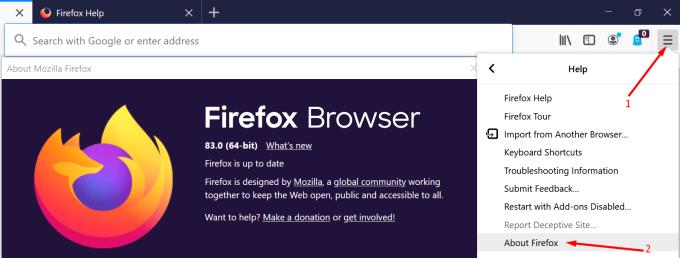
Controleer op updates om er zeker van te zijn dat u de nieuwste browserversie gebruikt. Laad de browser opnieuw en controleer of het videoprobleem is verdwenen.
Start Firefox in de veilige modus om te controleren of iets de browser blokkeert om video's af te spelen.
Start Mozilla Firefox en klik op het browsermenu.
Navigeer vervolgens naar Help .
Om naar Veilige modus te gaan , selecteert u de optie waarmee u de browser opnieuw kunt opstarten met uitgeschakelde invoegtoepassingen.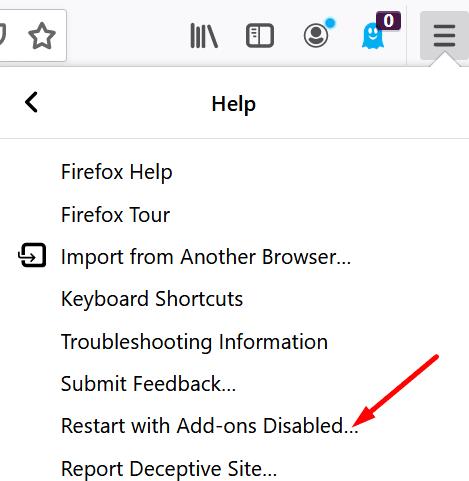
Controleer of het probleem zich blijft voordoen in de veilige modus.
Als de fout is verdwenen, gaat u verder met de volgende stappen. We gaan hardwareversnelling uitschakelen en vervolgens de extensies uitschakelen.
Schakel de extensies uit
Sommige van uw extensies, met name adblockers en op privacy gerichte add-ons, kunnen voorkomen dat de browser video's afspeelt.
Om ervoor te zorgen dat uw extensies geen video's blokkeren, schakelt u ze gewoon uit.
Klik op het browsermenu en selecteer Add-ons .
Selecteer Extensies (linkerdeelvenster).
Schakel al uw extensies één voor één uit.
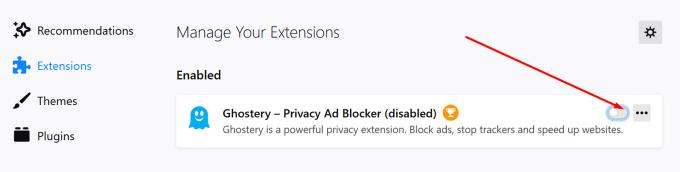
Klik op het menu en selecteer Opties .
Ga dan naar Algemeen .
Scrol omlaag naar Prestaties .
Haal het vinkje weg bij Gebruik aanbevolen prestatie-instellingen .
Vernieuw de browser.
Veel gebruikers merkten dat hun codecs verantwoordelijk waren voor deze fout. Als u bijvoorbeeld de Shark007-codecs hebt geïnstalleerd, wilt u misschien controleren of ze voorkomen dat Firefox video's afspeelt op uw Windows 10-computer.
Firefox-gebruikers zeiden dat ze dit probleem hadden opgelost door de browser opnieuw in te stellen.
Klik op het browsermenu en selecteer Help .
Selecteer vervolgens Informatie over het oplossen van problemen .
Klik op Firefox vernieuwen om de standaardinstellingen van de browser te herstellen.
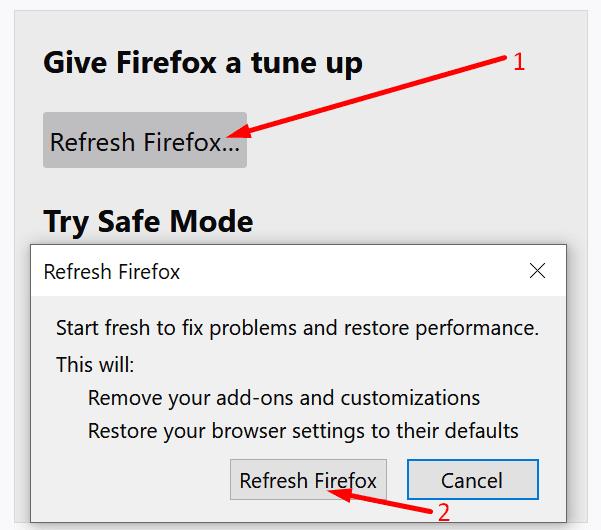
U kunt ook op Opstartcache wissen klikken om de cache te verwijderen.
Als niets werkte, kunt u als laatste redmiddel Firefox verwijderen.
Ga naar Configuratiescherm .
Selecteer vervolgens Programma's .
Klik op Een programma verwijderen .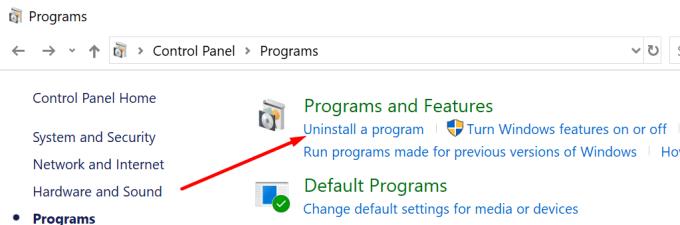
Selecteer Firefox en verwijder het.
Voer vervolgens %appdata% in de Windows- zoekbalk in.
Verwijder de Mozilla-map en start uw computer opnieuw op.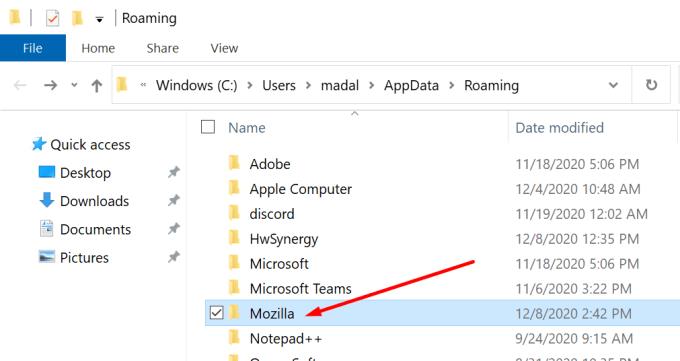
Ga naar de website van Mozilla en download Firefox .
Installeer de browser opnieuw op uw computer. Controleer of Firefox nu video's kan afspelen.
Laat ons weten welke methode voor jou heeft gewerkt.
Verwijder opgeslagen informatie uit Firefox Autofill door deze snelle en eenvoudige stappen te volgen voor Windows- en Android-apparaten.
Leer hoe je vervelende automatisch afspelende video
Wanneer je de Android downloadgeschiedenis verwijdert, help je om meer opslagruimte te creëren, naast andere voordelen. Hier zijn de te volgen stappen.
Wissen van de Adresbalk URL geschiedenis op Firefox en houd je sessies privé door deze snelle en eenvoudige stappen te volgen.
Wanneer je een startpagina opent in welke browser dan ook, wil je zien wat je leuk vindt. Wanneer je een andere browser begint te gebruiken, wil je deze naar eigen wens instellen. Stel een Aangepaste Startpagina in Firefox voor Android in met deze gedetailleerde stappen en ontdek hoe snel en eenvoudig het kan worden gedaan.
Bekijk hoe u een specifieke kleur kunt identificeren met een geïntegreerde tool in Firefox zonder gebruik te maken van software van derden.
Zie hoe gemakkelijk het is om een woord of een andere taal aan de spellingscontrole in Firefox toe te voegen. Zie ook hoe je de spellingscontrole voor de browser kunt uitschakelen.
Als uw browser terugknop niet werkt, biedt deze gids drie effectieve oplossingen om het probleem op te lossen. Leer hoe u de terugknop weer kunt laten functioneren in alle populaire browsers.
Ontdek 3 efficiëntie manieren om automatische updates in Mozilla Firefox in of uit te schakelen. Verbeter uw browser ervaring met deze gids.
Volg deze stappen om Firefox altijd up-to-date te houden op uw computer en Android-apparaat. Makkelijk te volgen instructies.
Zorg voor die extra beveiligingslaag bij het browsen in Firefox. Schakel HTTPS-browsing in en houd uw gegevens versleuteld.
Of u nu cookies verwijdert of inschakelt in Chrome, Opera of Firefox, deze handleiding helpt u beide te doen.
Bekijk hoe u snel en gemakkelijk elk tabblad in een zee van tabbladen in Firefox kunt vinden met een eenvoudige zoektruc. Bekijk hoe u snel alle tabbladen kunt sluiten.
Om door te gaan met uw tabbladen waar u was gebleven in Chrome, Edge of Firefox, moet u de opstartinstellingen configureren, en dit is hoe.
Internet Explorer 9 Beta levert en lost veel van de problemen op.
De Mozilla Firefox-browser kan nu worden gedownload in de Microsoft Store voor zowel Windows 11 als Windows 10.
Mozilla brengt het langverwachte herontwerp van Firefox uit, dat naar verwachting de meest aanpasbare versie tot nu toe zal zijn, plus vele andere functies.
Als u websitemeldingen van Chrome, Edge of Firefox in Windows 11 wilt stoppen, blokkeert u de sites via de instellingen voor meldingen. Hier is hoe.
Ben je het beu om je te ergeren aan meldingen die verschijnen in je Chrome-, Opera- of Firefox-webbrowser? Schakel ze uit met behulp van deze stappen.
Zoals ik vorige week al zei in mijn artikel Google Chrome downgraden, zijn er momenten waarop dit nodig is. Ja, de makers zullen je dat vertellen
Als niet vastgepinde apps en programma
Verwijder opgeslagen informatie uit Firefox Autofill door deze snelle en eenvoudige stappen te volgen voor Windows- en Android-apparaten.
In deze tutorial laten we je zien hoe je een zachte of harde reset uitvoert op de Apple iPod Shuffle.
Er zijn zoveel geweldige apps op Google Play dat je niet anders kunt dan je abonneren. Na een tijdje groeit die lijst, en moet je jouw Google Play-abonnementen beheren.
Rommelen in je zak of portemonnee om de juiste kaart te vinden kan een groot ongemak zijn. In de afgelopen jaren hebben verschillende bedrijven
Wanneer je de Android downloadgeschiedenis verwijdert, help je om meer opslagruimte te creëren, naast andere voordelen. Hier zijn de te volgen stappen.
Deze gids laat je zien hoe je foto
We hebben een beetje tijd doorgebracht met de Galaxy Tab S9 Ultra, en het is de perfecte tablet om te koppelen aan je Windows PC of de Galaxy S23.
Dempen van groepsberichten in Android 11 om meldingen onder controle te houden voor de Berichten-app, WhatsApp en Telegram.
Wissen van de Adresbalk URL geschiedenis op Firefox en houd je sessies privé door deze snelle en eenvoudige stappen te volgen.
























